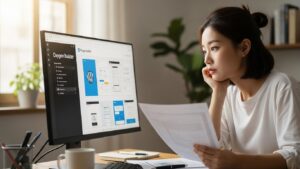윈도우 화면 녹화하는 3가지 쉬운 방법 – 프로그램 설치 없이 OK!
컴퓨터를 사용하다 보면 여러 가지 이유로 윈도우 화면 녹화가 필요한 경우가 있습니다. 윈도우 화면을 녹화하고 싶은데 복잡한 프로그램 설치나 유료 소프트웨어 때문에 고민이신가요? 이번 글에서는 윈도우에 기본으로 포함된 기능과 간단한 웹 도구를 활용하여 ‘설치 없이’ 손쉽게 화면을 녹화하는 방법을 자세히 살펴보도록 하겠습니다.

윈도우 기본 기능 화면 녹화
복잡한 프로그램 없이 윈도우 화면 녹화를 하고 싶다면, 가장 먼저 확인해야 할 기능이 바로 Xbox Game Bar입니다. 윈도우 10부터 기본적으로 포함되어 있는 이 기능은 원래 게임 플레이 녹화를 위해 설계되었지만, 실제로는 일반적인 데스크탑 작업도 충분히 녹화가 가능합니다. 가장 큰 장점은 별도의 설치 없이 단축키만으로 바로 실행이 가능하다는 점입니다.
우선 사용 방법을 설명드리면, 키보드에서 Windows 키 + G를 누르시면 화면 상단에 Game Bar가 나타납니다. 이때 나타나는 녹화 버튼을 클릭하시면 바로 현재 화면의 녹화가 시작됩니다. 마이크 음성을 함께 녹음하고 싶으시다면 해당 옵션도 활성화하시면 됩니다. 특히 튜토리얼 영상이나 프레젠테이션 준비 시 이 기능은 아주 유용합니다. 단, 아쉽게도 바탕화면 자체나 파일 탐색기와 같은 일부 기본 시스템 화면은 녹화되지 않는 제한이 있으므로 활용 목적에 따라 적절한 판단이 필요합니다.
녹화가 완료되면 기본적으로 영상은 내 PC > 비디오 > 캡처 폴더에 저장됩니다. 용량이 큰 고화질 영상도 무난하게 처리할 수 있으며, PC 성능이 어느 정도 받쳐준다면 끊김 없는 녹화가 가능합니다. 다시 강조드리지만, 윈도우 화면 녹화를 위한 이 기능은 별도 설치나 설정 없이 바로 사용할 수 있다는 점에서 가장 접근성이 뛰어난 방법입니다.
클라우드 기반 무료 녹화 도구
두 번째로 소개해드릴 방법은 클라우드 기반의 화면 녹화 웹사이트를 활용하는 것입니다. 대표적으로는 ScreenApp.io, Screencast-O-Matic, RecordCast 등이 있으며, 별도의 프로그램 설치 없이 웹 브라우저만으로 화면 녹화가 가능합니다. 특히 크롬 브라우저 사용자라면 이런 도구들의 대부분이 아주 원활하게 작동합니다.
예를 들어, RecordCast를 기준으로 설명드리자면, 사이트 접속 후 [Start Recording] 버튼을 클릭하고 화면 전체, 특정 윈도우, 또는 탭을 선택하여 녹화를 시작할 수 있습니다. 마이크 및 시스템 오디오 선택도 가능하기 때문에 유튜브용 강의 영상이나 업무용 매뉴얼을 만들기에 적합합니다. 녹화가 끝난 후에는 브라우저에서 바로 편집이 가능한 기능도 제공되며, 완성된 영상은 무료로 다운로드 받을 수 있습니다.
다만 이런 웹 기반 도구는 인터넷 환경이 불안정할 경우 녹화 품질에 영향을 줄 수 있으며, 일부 도구는 무료 버전에서 영상 길이 제한(예: 5분 또는 10분)이 존재하기도 합니다. 그럼에도 불구하고, 설치 없이 윈도우 화면 녹화를 빠르게 해야 할 때 매우 실용적인 대안임은 분명합니다. 특히 직장이나 공공기관 PC에서 소프트웨어 설치가 제한되어 있을 때 유용하게 활용할 수 있습니다.
파워포인트 녹화 기능
마지막으로 소개해드릴 방법은 의외로 Microsoft PowerPoint입니다. 많은 분들이 슬라이드 제작 도구로만 알고 계시지만, 실제로는 파워포인트 내부에 ‘화면 녹화’ 기능이 포함되어 있습니다. 프레젠테이션을 준비하는 과정에서 화면 시연까지 함께 담아내야 할 때 매우 유용한 기능입니다.
해당 기능은 상단 메뉴에서 삽입 > 화면 녹화를 선택하시면 활성화됩니다. 이후 녹화할 화면 영역을 드래그해서 지정하고, [녹화] 버튼을 누르면 해당 영역의 영상이 캡처되며, 마우스 클릭 동작이나 마이크 소리도 함께 저장됩니다. 녹화가 완료되면 자동으로 슬라이드 내에 삽입되며, 필요시 영상 파일로 추출해서 별도로 저장하는 것도 가능합니다.
이 기능은 특히 파워포인트를 자주 사용하는 강사나 교육자, 직장인 분들께 강력히 추천드립니다. 익숙한 환경에서 곧바로 녹화까지 가능하다는 점에서 학습 효율도 높일 수 있고, 영상 편집을 따로 하지 않아도 되는 장점이 있습니다. 물론 화면 전체가 아닌 특정 영역만 녹화되는 한계가 있지만, 녹화 목적이 명확할 경우에는 오히려 집중력 있는 결과물을 만들어낼 수 있습니다.
이처럼 윈도우 화면 녹화를 위한 또 다른 설치 없는 방법으로 파워포인트를 활용하면 작업 흐름도 끊기지 않고 효율성도 높일 수 있어 적극 활용을 권장드립니다.
지금까지 설치 없이 손쉽게 윈도우 화면 녹화를 하는 세 가지 방법에 대해 자세히 알아보았습니다.
Xbox Game Bar를 활용한 기본 기능은 단축키로 바로 실행할 수 있어 접근성이 가장 뛰어나며, 단점으로는 바탕화면 녹화 제한이 있었습니다.
웹 기반 녹화 도구는 프로그램 설치가 불가능한 환경에서도 충분히 활용 가능하며, 일부 기능 제한이 있을 수 있지만 빠르게 녹화를 시작해야 할 때 매우 유용했습니다.
Microsoft PowerPoint의 녹화 기능은 슬라이드와 녹화를 함께 처리해야 할 때 매우 효과적이며, 사용법도 직관적이었습니다.
이처럼 별도의 프로그램 없이도 상황에 따라 다양한 방법으로 윈도우 화면 녹화가 가능합니다. 각 방법의 장단점을 고려하여 본인의 목적에 가장 적합한 방법을 선택하신다면, 더 빠르고 효율적으로 콘텐츠 제작이나 업무 진행이 가능하실 것입니다.